如何使用nvm管理nodejs版本
如何使用nvm管理nodejs版本
安装前准备
1.windows系统nvm下载地址:nvm下载地址
使用说明地址:https://github.com/coreybutler/nvm-windows
2.mac/linux中nvm下载地址:mac/linux中nvm下载地址
Mac环境node安装
搭建node环境,建议通过node版本管理工具,当然也可以去官网下载安装包安装,mac系统node版本管理工具nvm
curl工具现在成为了mac内置命令,通常mac电脑自带curl工具,如未安装curl请自行下载安装,
下载与执行远程安装nvm脚本
curl -o- https://raw.githubusercontent.com/creationix/nvm/v0.33.2/install.sh | bash
添加系统变量,mac电脑可用
~/.bashrc,~/.bash_profile, 或者~/.zshrc来管理系统变量,在你电脑中用户根文件夹执行ls -a
查看是否已有上述文件,如无,新建.bash_profile文件,或者另外两种之一亦可,并用vi编辑文件,复制以下变量:
创建文件代码:
touch .bash_profile //新建.bash_profile文件export NVM_DIR="$HOME/.nvm"[ -s "$NVM_DIR/nvm.sh" ] && \. "$NVM_DIR/nvm.sh" # This loads nvm[ -s "$NVM_DIR/bash_completion" ] && \. "$NVM_DIR/bash_completion" # This loads nvm bash_completionsource .bash_profile // 重新加载配置文件
重启命令行工具
nvm -v // 查看nvm工具是否安装成功 nvm ls-remote // 查看远程可选node安装版本 nvm install 8.3.0 // 安装node 版本8.3.0 nvm ls // 查看本机已安装node版本并进行管理
Windows环境node安装
在windows环境中,在windows中,将下载之后的文件解压缩之后,我们能够看到是一个exe文件,双击运行,进行选择nvm安装路径和node管理存储的路径之后就可以了,如果之前有安装 过nodejs则会提醒你是否也用nvm进行管理,选择是即可
Linux环境node安装
Linux系统安装和mac系统安装方法一致,请参考mac安装方法进行安装即可
常用命令的使用
1.终端输入nvm,会看到帮助信息
nvm
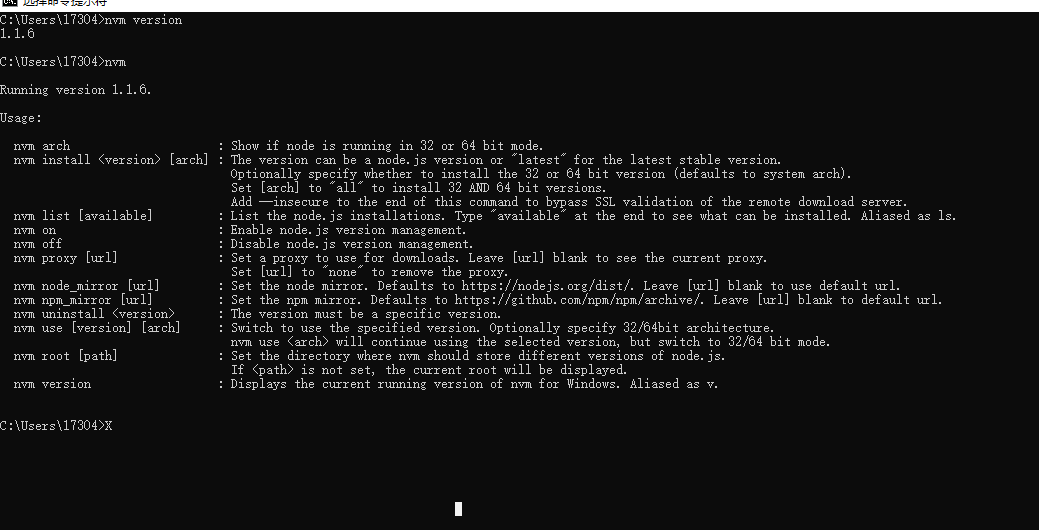
2. nvm ls-remote/nvm ls available
列出全部可以安装的node版本,在这里要注意的是,在windows版本和Mac版本中的命令是不一样的,在使用时应注意区分,Mac(nvm ls-remote),Windows(nvm ls available)
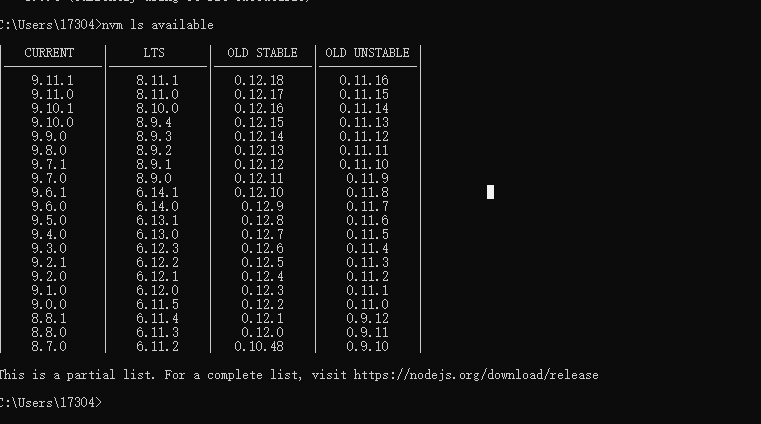
3. nvm install 版本号
安装指定版本
nvm install v8.8.0 #命令后加版本号就可以进行安装,字母v可以不写
" class="reference-link">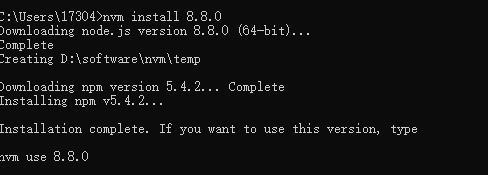
4. nvm current
查看当前使用的版本,安装后默认使用该版nvm current
5. nvm use 版本号
切换指定版本,切换效果是全局的nvm use v8.9.4
" class="reference-link">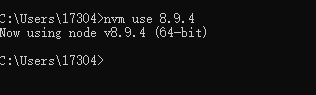
6. nvm ls
查看该系统已经安装的版本,这个命令也能看到当前使用的是哪个版本
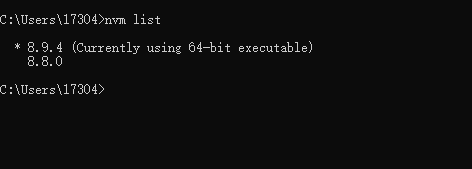
查看已经安装的版本





























还没有评论,来说两句吧...